Al crear una lista de reproducción con ,, la carátula de los álbumes de las cuatro primeras canciones seleccionadas aparece como carátula de la lista de reproducción de forma predeterminada. Si prefiere tener una imagen diferente, puede cambiarla.
A continuación te indicamos cómo cambiar fácilmente la carátula de tu lista de reproducción de Apple Music.
Cambiar la portada del iPhone
Tabla y sumario del artículo
Abra la aplicación Música y navegue hasta la lista de reproducción que desea cambiar. Luego, siga estos sencillos pasos.
1) Pulse el botón Editar en la parte superior derecha de la pantalla de la lista de reproducción.
2) Pulse sobre la imagen de portada actual.
3) Elija entre Tomar foto o Elegir foto .
4) Seleccione la foto y, cuando aparezca en la lista de reproducción, toque Hecho en la parte superior derecha.
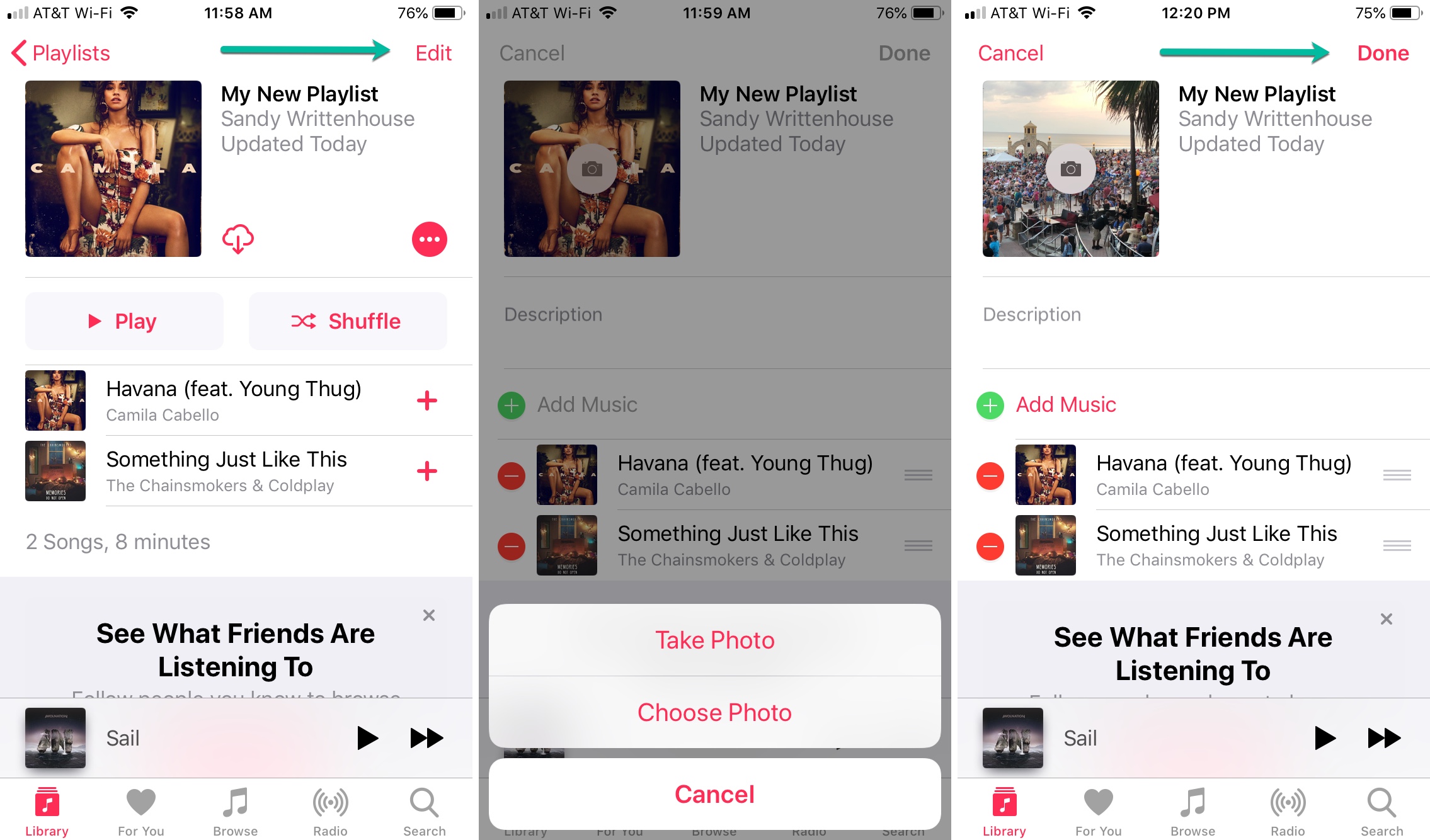
Cambiar el arte encubierto en Mac
Abre iTunes en tu Mac y ve a la lista de reproducción que quieras ajustar. Luego, haga lo siguiente.
1) Haga clic en la imagen de la portada actual.
2) Elija entre Predeterminados, Recientes, Cámara u Otro y seleccione su imagen.
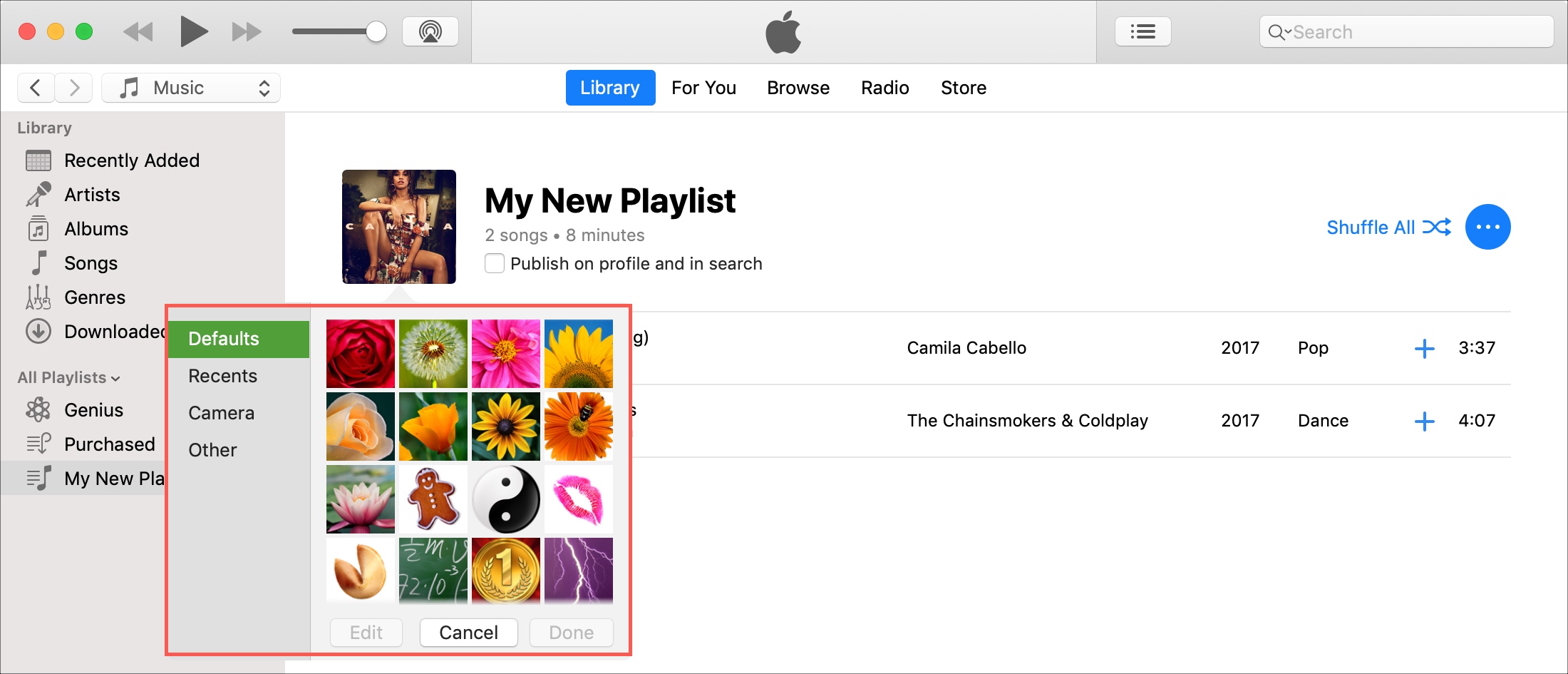
3) Opcionalmente, haga clic en el botón Editar para ampliar o reducir la imagen.
4) Haga clic en Hecho .
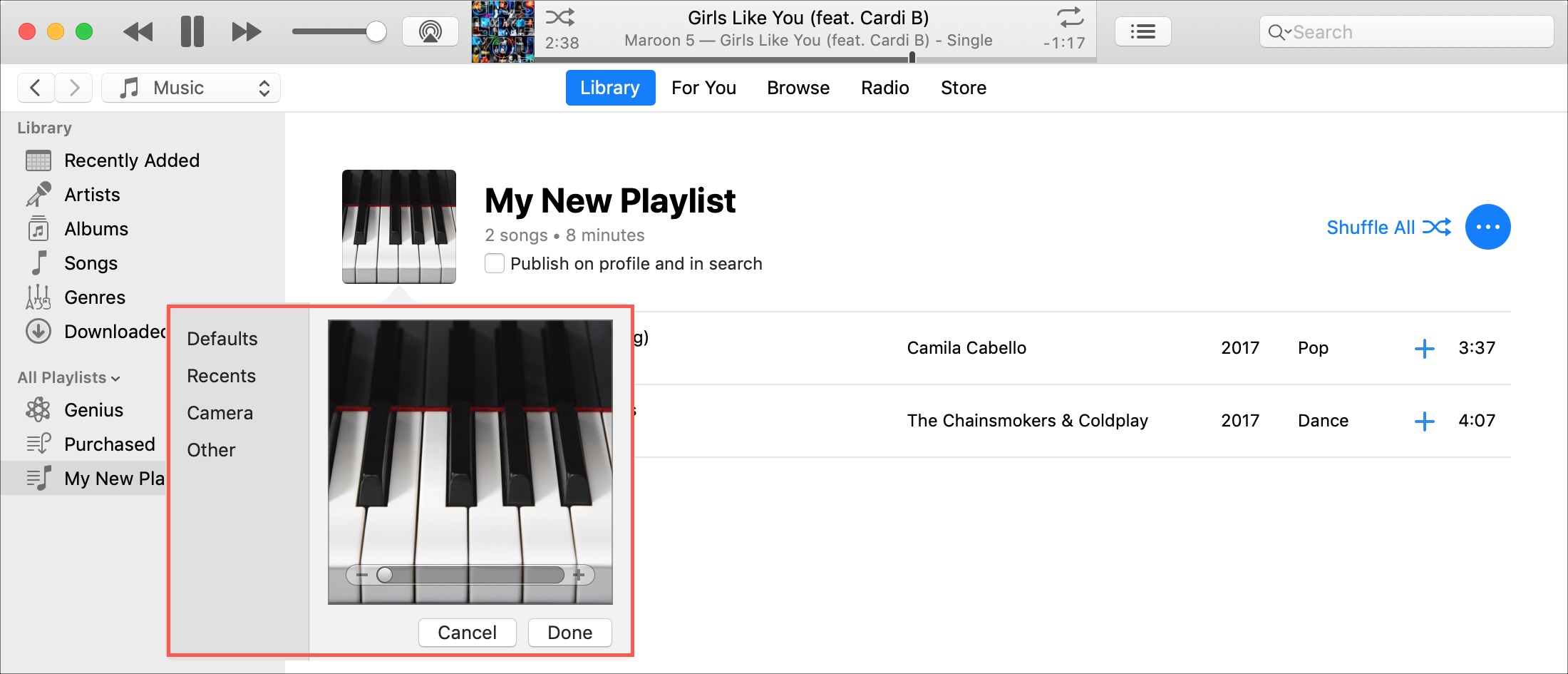
Envolviéndolo
Además de poner una de tus imágenes favoritas en tu lista de reproducción porque te gusta, también puedes usar estas imágenes para identificar tus listas de reproducción más rápidamente. Esto es muy útil si tiene varias listas de reproducción configuradas para entrenamientos, relajación, fiestas o trabajo.
¿Vas a cambiar la portada de tu lista de reproducción de Apple Music? ¿O es algo que te gusta dejar por defecto?
